Et bilde kan sendes i skannemodus (Skanne
til e-post, Skanne til FTP, Skanne til skrivebord og Skanne til nettverksmappe).
Obs
Unngå å plassere gjenstander under originalstørrelsesindikatoren. Hvis du lukker den automatiske dokumentmateren med en gjenstand under, kan det føre til skade på originalstørrelsesindikatorplaten og ukorrekt avlesning av dokumentstørrelsen.Plasser originalen.
Plasser originalen i skuffen for dokumentmating på den automatiske dokumentmateren, eller på dokumentglasset.-2.png)
 ). Hvis de legges i liggende retning (horisontalt)
(
). Hvis de legges i liggende retning (horisontalt)
( ), vil feil størrelse bli avlest. For
en original i A5R-størrelse (5-1/2" x 8-1/2"R) skriver du inn originalens
størrelse manuelt.
), vil feil størrelse bli avlest. For
en original i A5R-størrelse (5-1/2" x 8-1/2"R) skriver du inn originalens
størrelse manuelt.Spesifiser destinasjonen.
HENTE OPP EN DESTINASJON FRA EN ADRESSEBOK Skanne til e-post
Skanne til e-post Skanne til FTP
Skanne til FTP Skann til nettverksmappe
Skann til nettverksmappe Skanne til skrivebord
Skanne til skrivebord , betyr det at destinasjonen for tasten
er angitt automatisk.
, betyr det at destinasjonen for tasten
er angitt automatisk.Trykk på [Original]-tasten.
Trykk på riktig retningstast.
Angi retningen til originalen plassert i trinn 1. .
.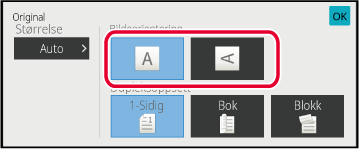
Trykk på [S/H Start] eller [Farge Start]-tasten for å starte skanning av originalen.
Hvis originalen ble plassert på dokumentglasset, erstatter du den med neste original og trykker på [S/H Start] eller [Farge Start] -tasten.
Gjenta inntil alle originalene er skannet.Trykk på [Les-Slutt]-tasten.
Du hører en pipelyd som indikerer at operasjonen er fullført.Endre emne, filnavn, svar-til og brødtekst
når du utfører en skanneoverføring. Om nødvendig, skriv teksten
inn direkte.
Trykk på [Detaljer]-tasten for å skifte til normal modus.
ENKEL MODUSTrykk på [Emne]-inntastingsboksen for å endre emnet.
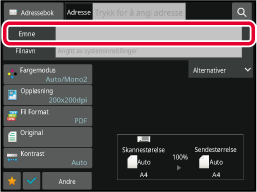
Trykk på tast for forhåndsinnstilt tekst.
Etter at innstillingene er fullført, trykk på .
.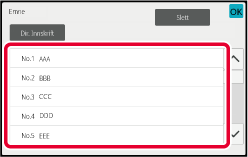
Hvis du vil endre filnavn, trykker du på [Filnavn]-inntastingsboksen.
Etter at innstillingene er fullført, trykk på .
.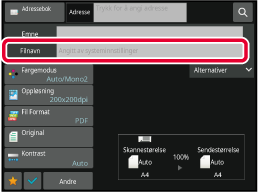
Trykk på [Alternativer].
Hvis du vil endre svar-til-adresse, trykker du på [Svar til]-inntastingsboksen.
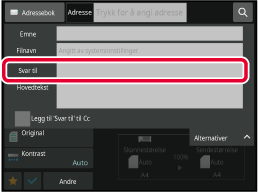
Trykk på tasten du vil bruke for svaradressen.
Etter at innstillingene er fullført, trykk på .
. legge en svaradresse til Cc-adressen.
legge en svaradresse til Cc-adressen.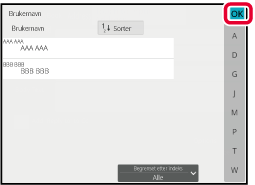
Trykk på [Hovedtekst]-inntastingsboksen for å endre brødteksten.
Angi brødteksten.
Etter at innstillingene er fullført, trykk på .
.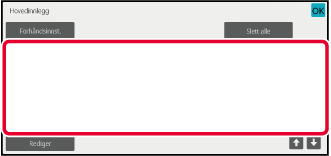
Overfører en faks i Internett-faksmodus.
Denne fremgangsmåten kan også brukes til å utføre direkte overføring
via Direkte SMTP.
Plasser originalen.
Plasser originalen i skuffen for dokumentmating på den automatiske dokumentmateren, eller på dokumentglasset.Advarsel
Unngå å plassere gjenstander under originalstørrelsesindikatoren. Hvis du lukker den automatiske dokumentmateren med en gjenstand under, kan det føre til skade på originalstørrelsesindikatorplaten og ukorrekt avlesning av dokumentstørrelsen. ).
Hvis de legges i liggende retning (horisontalt) (
).
Hvis de legges i liggende retning (horisontalt) (
 ), vil feil størrelse bli avlest.
For en original i A5R-størrelse (5-1/2" x 8-1/2"R) skriver du inn
originalens størrelse manuelt.
), vil feil størrelse bli avlest.
For en original i A5R-størrelse (5-1/2" x 8-1/2"R) skriver du inn
originalens størrelse manuelt.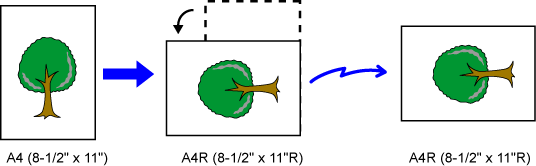
Trykk på modusvisningen for å skifte det første skjermbildet i internett-faksmodus.
VELGE MODUS FOR NETTVERKSSKANNERSpesifiser destinasjonen.
HENTE OPP EN DESTINASJON FRA EN ADRESSEBOK -ikonet vises i berøringstastene hvor
internett-faksadresser er lagret.
-ikonet vises i berøringstastene hvor
internett-faksadresser er lagret.Trykk på [Original]-tasten.
Trykk på riktig retningstast.
Etter at innstillingene er fullført, trykk på .
.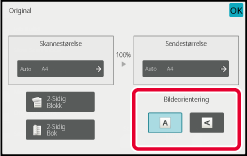
Trykk på [Start]-tasten for å starte skanning av originalen.
Hvis originalen ble plassert på dokumentglasset, erstatter du den med neste original og trykker på [Start]-tasten.
Gjenta inntil alle originalene er skannet.Trykk på [Les-Slutt]-tasten.
Du hører en pipelyd som indikerer at operasjonen er fullført.Endre emne, filnavn og brødtekst når du
utfører en Internett-faksoverføring. Om nødvendig, skriv teksten
inn direkte. Konfigurer et filnavn og andre innstillinger for en
Internett-faks med sendeinnstillingene til de andre funksjonene.
Trykk på modusvisningen for å skifte det første skjermbildet i internett-faksmodus.
VELGE MODUS FOR NETTVERKSSKANNERTrykk på [Send Innstill.]-tasten.
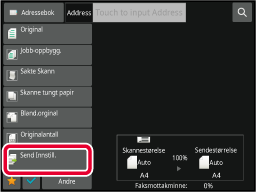
Trykk på [Emne]-inntastingsboksen for å endre emnet.
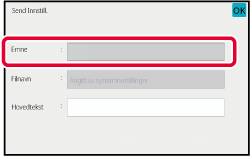
Trykk på tast for forhåndsinnstilt tekst.
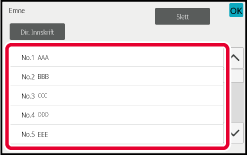
Hvis du vil endre filnavn, trykker du på [Filnavn]-inntastingsboksen.
Trykk på tast for forhåndsinnstilt tekst.
Etter at innstillingene er fullført, trykk på .
.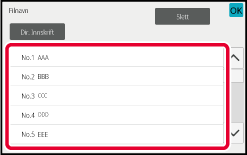
Trykk på [Hovedtekst]-inntastingsboksen for å endre brødteksten.
Angi brødteksten.
Etter at innstillingene er fullført, trykk på .
.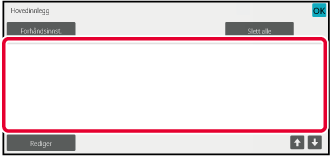
 til å velge på linjebasis.
til å velge på linjebasis.Send samme skannede bilde til flere skanninger,
Internett-faks og faksmodusdestinasjoner i én operasjon.
Med én operasjon kan du sende data til opptil 500 destinasjoner,
inkludert reserverte sendejobber. (Hvis for eksempel gruppeoverføringsjobber
med 450 destinasjoner allerede er reservert, kan data overføres
til opptil 50 destinasjoner.)
.png)
Det kan være praktisk å lagre destinasjoner du ofte
bruker for gruppeoverføring, som kontakter eller grupper.
Maks. 500 destinasjoner kan lagres i én kontakt.
For kringkastingsoverføring kan du simpelthen trykke på kontakt-
eller gruppetasten for å hente flere faksnumre.
Du kan også sende fakser med berøringstasten ved å merke av
for [Still inn som standard brukt]
 når du registrerer adresser. Hvis du
vil fjerne en destinasjon midlertidig fra de lagrede adressene,
åpne detaljbekreftelsesskjermen og fjern destinasjonen i skjermen.
når du registrerer adresser. Hvis du
vil fjerne en destinasjon midlertidig fra de lagrede adressene,
åpne detaljbekreftelsesskjermen og fjern destinasjonen i skjermen.
BRUKE EN OVERFØRINGSLOGG FOR Å SENDE IGJEN
 (fabrikkinnstillinger), vil bildet kun
bli sendt til destinasjonene som er satt til [Still inn som standard brukt] for den
gjeldene modusen som er valgt. Hvis avkrysningen er fjernet
(fabrikkinnstillinger), vil bildet kun
bli sendt til destinasjonene som er satt til [Still inn som standard brukt] for den
gjeldene modusen som er valgt. Hvis avkrysningen er fjernet
 , kan bildet også sendes til destinasjoner
fra andre moduser.
, kan bildet også sendes til destinasjoner
fra andre moduser.Plasser originalen.
Plasser originalen i skuffen for dokumentmating på den automatiske dokumentmateren, eller på dokumentglasset.Angi alle destinasjoner.
HENTE OPP EN DESTINASJON FRA EN ADRESSEBOK før du angir neste destinasjon.
før du angir neste destinasjon.Trykk på [Adresseoversikt] på handlingspanelet.
Bekreft destinasjonen.
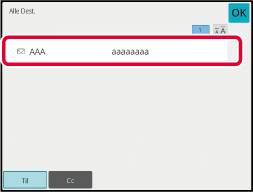
Trykk på [S/H Start] eller [Farge Start]-tasten ([Start] -tasten i normal modus)for å starte skanning av originalen.
Denne delen forklarer innstillinger du bør
ha i tankene hvis flere adressetyper skal inkluderes i en gruppeoverføring.
Når en gruppeoverføring inkluderer en blanding av flere adressetyper
(som f.eks. skannemodus og Internett-faksmodusdestinasjoner), aktiveres
dens innstillinger for alle adresser uavhengig av hvilken modusskjerm
som brukes til å konfigurere dem. Merk følgende unntak:
Når Internett-faksadresser
ikke er inkludert
| Filformat (filkomprimeringsfunksjon) |
Komprimeringsfunksjonen som er stilt inn med [Systeminnstillinger] → [Innstill. For Bildesending] → [Skanne -innstillinger] → [Driftinnstillinger] → [Komprimeringsfunksjon ved videresending] i "Innstillinger (administrator)", brukes for alle destinasjoner. |
|---|---|
| Fargemodus |
Når fargemodusinnstillingen er [Full farge] i skannemodus, sendes bildet i Mono2 til faksadresser og i farger til skanneadresser. Hvis du vil sende bildet i Mono2 til alle adresser, trykker du på [Send samme bilde som faksadresse] på handlingspanelet i normal modus. |
| Originalteller |
Hvis en adresse for en modus hvor antallet originalark er angitt finnes, aktiveres den. |
| Filstørrelse for skanning |
Hvis det utføres en gruppeoverføring som inkluderer destinasjoner hvor det er satt en størrelsesgrense for filvedlegg ved hjelp av [Maksimal størrelse for sendedata (E-post)] eller [Maks. størrelse for sendedata (FTP/skrivebord/nettverksmappe)] (i "Innstillinger (administrator)", velg [Systeminnstillinger] → [Innstill. For Bildesending] → [Skanne -innstillinger] → [Driftinnstillinger]), vil grensen også gjelde for de destinasjonene hvor det ikke er satt noen grense. |
| N-Opp |
Denne modusen er bare tilgjengelig for faks. Den hører sammen med en modus med en spesifikk funksjon. |
| Fargeutfall |
Denne modusen er tilgjengelig for skanner- og datainngang. Den hører sammen med en modus med en spesifikk funksjon. |
| RGB |
Denne modusen er tilgjengelig for skanner, nettverksmappen og FTP/skrivebord. Den hører sammen med en modus med en spesifikk funksjon. |
Når Internett-faksadresser
er inkludert
Når Internett-faksadresser er inkludert i destinasjonene gjelder
følgende restriksjoner.
| Fargemodus |
Bundet til svart-hvitt binær. |
|---|---|
| Filformat (filkomprimeringsfunksjon) |
Bundet til TIFF. |
| Original |
Overføring vil utføres til alle adresser ved bruk av samme bildebredde som Internett-faks. |
| Bakgrunnsjustering |
Kan ikke angis. |
| Hopp over tom side | |
| Fargeutfall | |
| Kontrast | |
| Skarphet | |
| RGB | |
| Signer | |
| Krypter | |
| Multi-beskjæring | |
| Visittkortskanning | |
| Bildebeskjæring |
Du kan kontrollere resultatene av en fullført
gruppeoverføring i jobbstatusskjermen. Hvis en overføring til noen
av destinasjonene mislyktes, kan du sende bildet til de destinasjonene
igjen.
Trykk på jobbstatusvisningen.
Trykk på [Skanne]-fanen eller [Intern.Faks]-fanen, og trykk på [Fullført]-tasten.
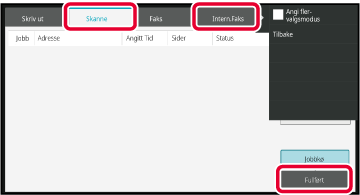
Når du har trykket på tasten for den fullførte gruppeoverføringen, trykker du på [Sjekk detaljer om valgte jobb]-tasten på handlingspanelet.
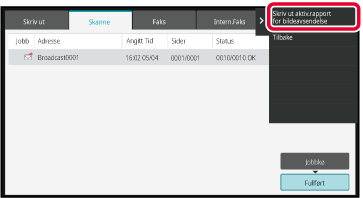
Når du har trykket på [Mislykket]-fanen, trykker du på [Send på nytt til a. adr. der sending mislyktes]-tasten på handlingspanelet for å sende bildet på nytt.
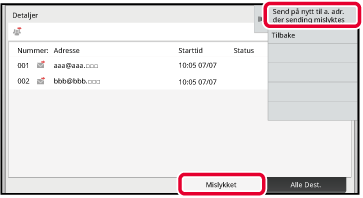
En fil på en datamaskin kan sendes som en
faks (PC-I-faksfunksjon) via maskinen.
Du sender fakser med PC-I-faksfunksjonen på samme måte som
du skriver ut dokumenter. Velg PC-faksdriveren som skriverdriveren
for datamaskinen din, og velg så Skriv ut-kommandoen i programvaren.
Bildedata for overføringen blir opprettet og sendt som en Internett-faks.
Ved å bruke "Log Viewer"-applikasjonen kan internett-fakser
sendes ved hjelp av overføringsloggen som vises i loggviseren.
For prosedyrer for bruk av denne funksjonen, se Hjelp for
PC-faksdriver.
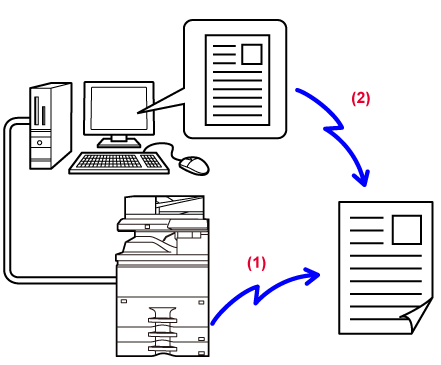
Version 04a / bp70m90_usr_04a_no